Como criar uma lista de reprodução inteligente no Apple Music
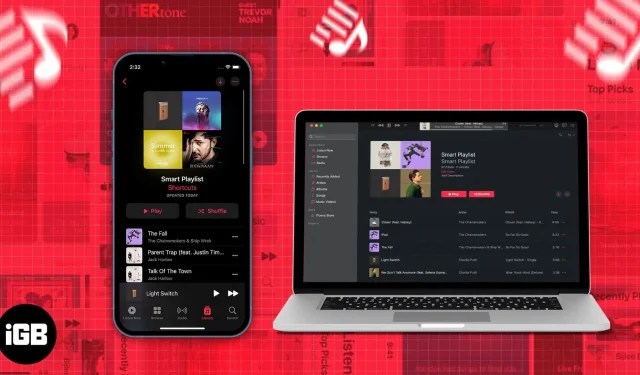
Você já tentou baixar suas músicas favoritas do Apple Music ou colocá-las em uma lista de reprodução? É bastante tempo, certo? Bem, listas de reprodução inteligentes estão aqui para o resgate. Siga as instruções e você aprenderá o que é preciso para criar uma lista de reprodução inteligente passo a passo.
Se você é um usuário de desktop Apple Music ou iTunes, provavelmente já encontrou a opção de criar uma lista de reprodução inteligente. Esse recurso pode economizar tempo ao criar um conjunto específico de músicas em uma lista de reprodução com apenas alguns cliques.
- O que é uma lista de reprodução inteligente no Apple Music?
- Crie listas de reprodução inteligentes no Mac ou PC
- Definir regras para criar listas de reprodução inteligentes
- Sincronize listas de reprodução no seu iPhone, iPad e Mac
- Crie listas de reprodução inteligentes no iPhone com o aplicativo Atalhos
O que é uma lista de reprodução inteligente no Apple Music?
Listas de reprodução inteligentes são listas de reprodução adaptáveis que podem ser personalizadas com base nos critérios que você especificar. Você pode até definir um limite de dados ou número de músicas a serem incluídas, e o recurso Smart Playlist faz o resto para você. Ele pode ser configurado para atualizar automaticamente e você pode até alterar o conjunto de regras depois de criado. As listas de reprodução criadas com o recurso Smart Playlist terão um ícone de engrenagem (⚙️) na frente delas.
Crie listas de reprodução inteligentes no Mac ou PC
A Apple oferece a função de criar listas de reprodução inteligentes no app iTunes Music. O processo de criação de uma lista de reprodução inteligente é bastante simples e quase idêntico no iTunes e no aplicativo Music. Para acionar o pop-up Smart Playlist no seu Mac ou Windows, siga qualquer um dos 3 métodos abaixo.
- Na barra de menus: Aplicativo de música/iTunes → Barra de menus → Arquivo → Novo → Lista de reprodução inteligente
- Usando atalhos de teclado: No Mac: Option (⌥) + Command (⌘) + N No PC: Ctrl + Alt + N
- Na barra lateral: Barra lateral esquerda → Listas de reprodução/lista de reprodução de música → Clique com o botão direito → Nova lista de reprodução inteligente
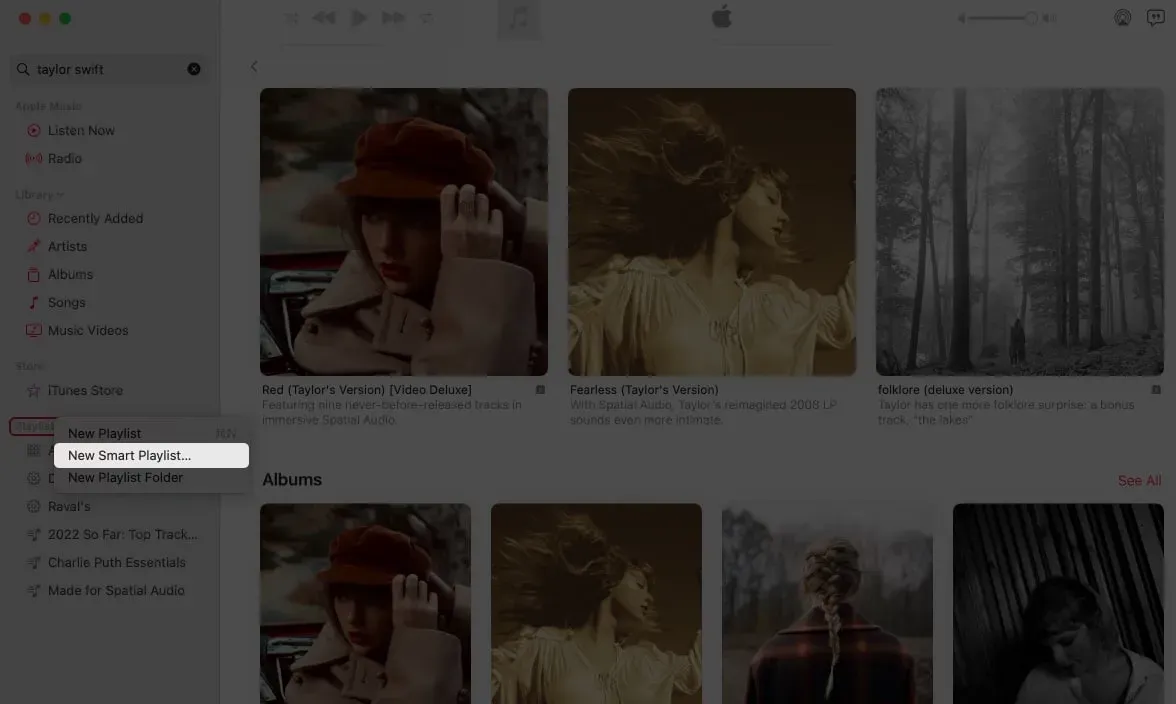
Definir regras para criar listas de reprodução inteligentes
Esse recurso oferece uma maneira mais eficiente e unificada de agrupar músicas e criar listas de reprodução. Analisaremos os critérios um a um para que você entenda como criar diferentes listas de reprodução de acordo com suas necessidades.
A parte boa é que você pode alterar as regras ou critérios para criar uma lista de reprodução mesmo depois de criá-la. Basta navegar até a lista de reprodução que você criou e você verá a opção Editar regras destacada.
Cumprimento da seguinte regra
- O primeiro menu suspenso oferece muitas opções para você escolher. Com isso, você pode escolher o álbum, artista, taxa de bits, músicas favoritas, etc.
- A segunda lista suspensa é um operador condicional com as opções “contém”, “não contém”, “é”, “não é”, “começa com” e “termina com”. Tudo isso fala por si.
- O terceiro é um campo de entrada onde você pode adicionar o nome do artista, gênero, número de apresentações, etc.
Há também um botão de adição próximo a ele, de onde você pode adicionar um conjunto adicional de opções de acordo com a seguinte regra.
Limitado a
Você pode definir um limite usando a opção Limit to. Abaixo da opção “Limitar a”, há um campo de entrada numérica onde você pode adicionar um limite na forma numérica.
- A primeira lista suspensa permite definir um limite para minutos, horas, MB, GB ou itens usando o menu suspenso.
- A segunda lista suspensa é a opção “selecionada” onde você pode selecionar verificações (opções), como mais/menos adicionados recentemente ou reproduzidos com base nas classificações ou nome do artista ou álbum.
atualização ao vivo
O recurso de atualização em tempo real atualiza a lista de reprodução por conta própria com base na seleção que você faz nas configurações. Lembre-se de que não será possível adicionar mais itens do que o limite de itens especificado.
Para obter um guia detalhado sobre como configurar uma lista de reprodução inteligente e aproveitá-la ao máximo, consulte este artigo no link.
Sincronize listas de reprodução no seu iPhone, iPad e Mac
Para manter todas as suas listas de reprodução e alterações na biblioteca sincronizadas em todos os seus dispositivos, ative a opção “Sincronizar biblioteca” em Configurações.
No iPhone: Configurações ➝ Música ➝ Sincronizar Biblioteca. Em um Mac: Aplicativo de música ➝ Barra de menus ➝ Música ➝ Preferências do sistema (configurações) ➝ Sincronizar biblioteca.
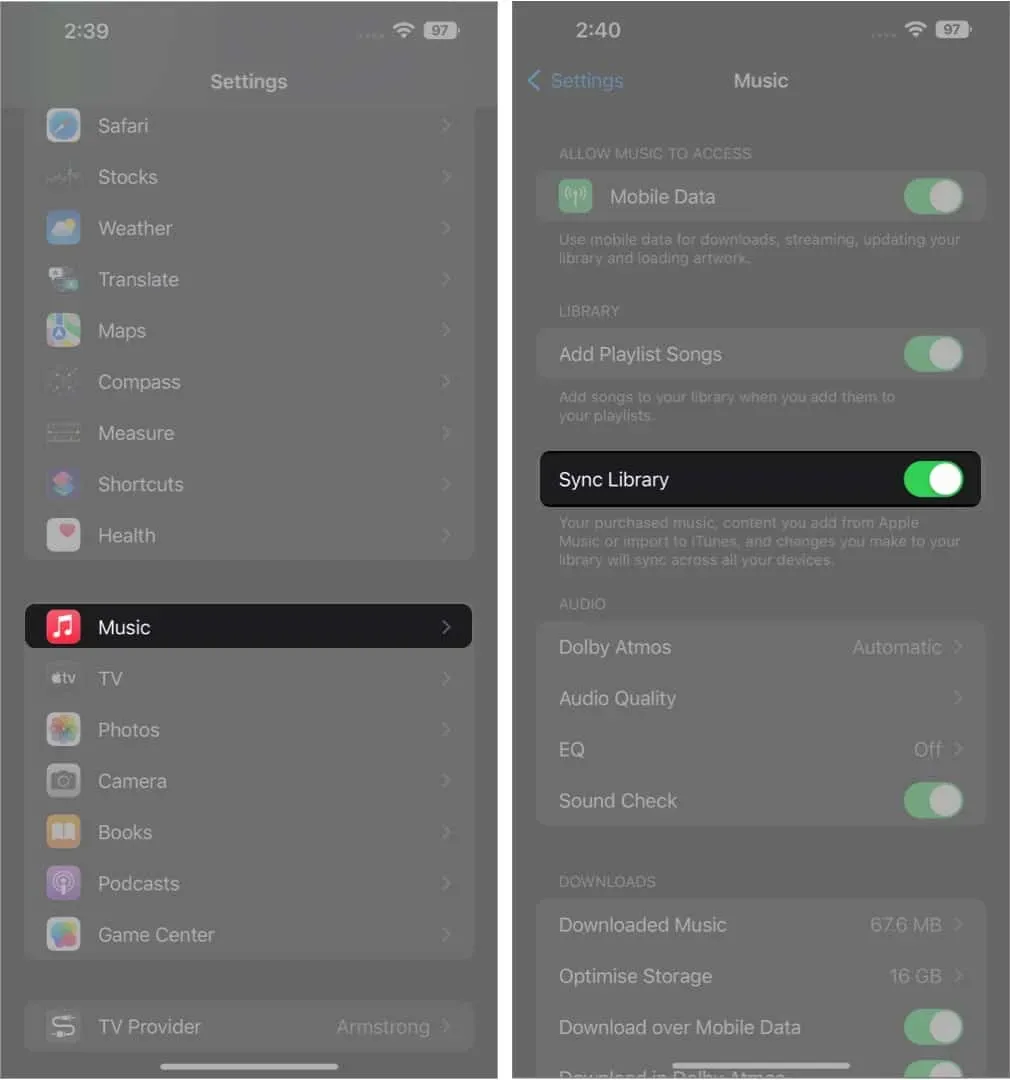
Crie listas de reprodução inteligentes no iPhone com o aplicativo Atalhos
O aplicativo de música, infelizmente, não oferece a capacidade de criar uma lista de reprodução inteligente em dispositivos móveis. Deixe-me dizer como criar uma lista de reprodução inteligente usando o aplicativo Atalhos. Com o atalho “Top 25″ que mencionamos aqui, você poderá extrair 25 músicas. Obrigado a Ronald Langeveld por criar este atalho extremamente útil!
- Baixe este atalho .
- Clique em Adicionar rótulo.
- Acesse o aplicativo Atalhos.
- Toque no rótulo “Top 25”.
- Quando solicitado, adicione um nome de lista de reprodução.
- Clique em Concluído.
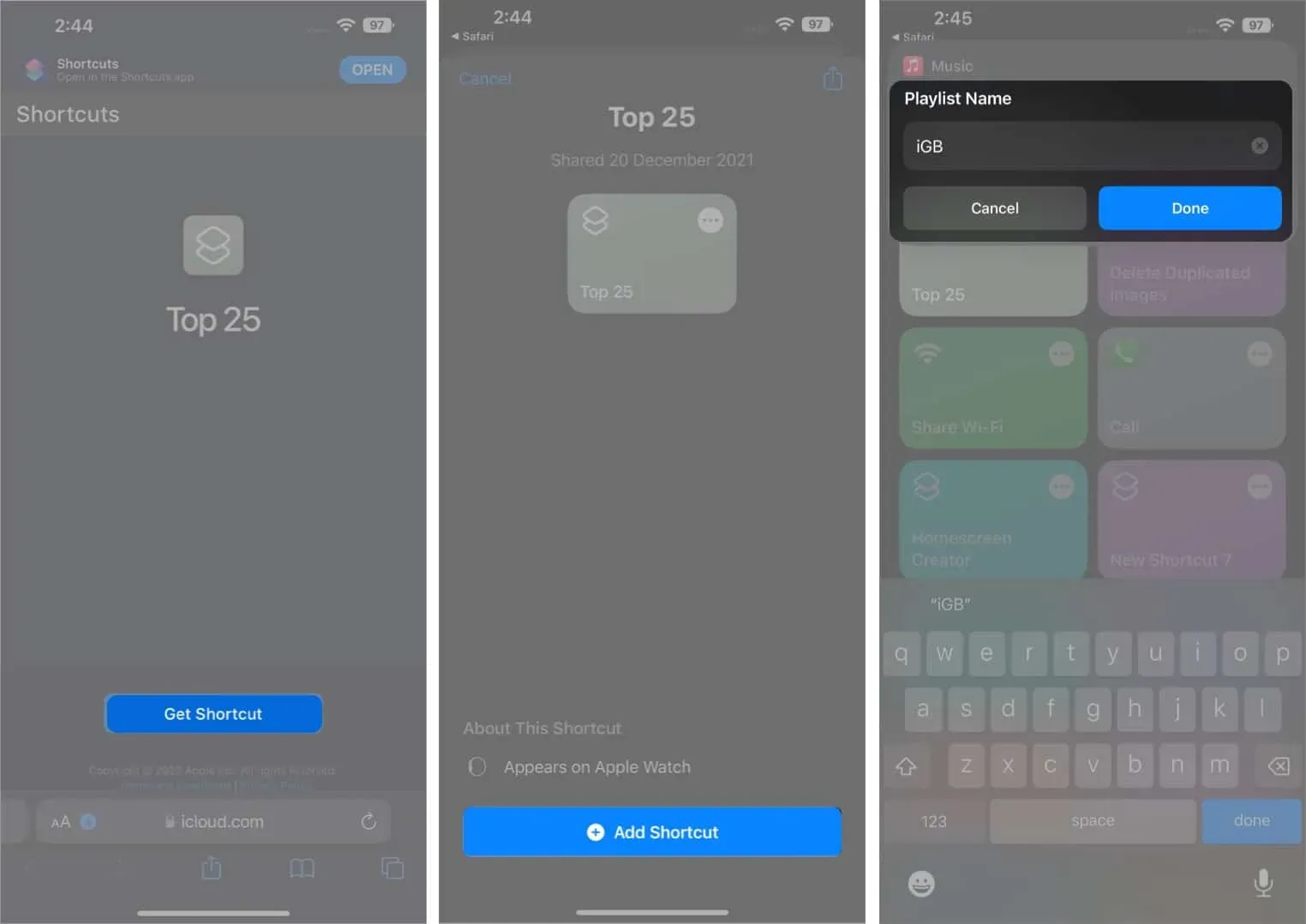
Confira este artigo para obter os melhores atalhos da Siri para Apple Music.
Para personalizar a biblioteca de listas de reprodução à sua maneira e especificar os critérios de curadoria de listas de reprodução, clique nos 3 pontos horizontais no canto superior direito do atalho e altere as opções “Classificar”, “Ordenar” e “Limitar” de acordo com suas preferências.
É um embrulho!
É quase tudo da minha parte. Espero que você tenha a ideia certa sobre o download da biblioteca do Apple Music. Se você tiver alguma sugestão ou dúvida, poste-a na seção de comentários abaixo.



Deixe um comentário